
Indhold
- etaper
- Metode 1 Lav et dobbelt mellemrum ved hjælp af standardindstillingerne
- Metode 2 Lav et dobbelt mellemrum ved hjælp af inspektionslinjen
Programmet sider Apple er et e-behandlingsprogram, der har funktioner, der ligner Microsoft Word. Han bruger værktøjslinjen til inspektør for at ændre formatet og standardværktøjslinjen, der vises over dokumentsiderne. Skift linjeafstand, tegn og marginafstand ved hjælp af disse to indstillinger.
etaper
Metode 1 Lav et dobbelt mellemrum ved hjælp af standardindstillingerne
-

Åbn dit program sider på din computer eller Apple-enhed.- sider er en standarddel af iWork-produktivitets- eller kontorsoftwarepakken og sælges ofte separat efter køb af computeren.
-

Åbn et eksisterende dokument.- Du kan også åbne et tomt dokument i sektionen E-behandling fra vinduet. Dette vindue åbnes automatisk, når du starter applikationen sider.
- Disse metoder fungerer på andre sider og dokumenter ud over e-behandling af dokumenter.
-
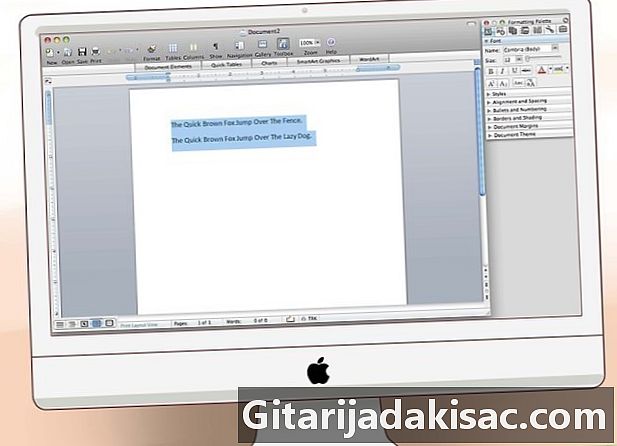
Vælg den e, hvor du vil indsætte den dobbelte afstand. Klik og træk markøren eller musen, indtil al e er valgt.- Du kan også vælge at justere e-formatindstillingerne, før du begynder at skrive en ny e.
-

Se efter formatværktøjslinjen, der er vandret over dit dokument. Du vil se muligheder for at ændre afsnit, skriftstørrelse, begrundelse og mere. -

Find flugtikonet. Dette er knappen med 2 vandrette linjer og en pil, der peger lodret imellem dem. Klik på interline-knappen. -

Vælg nummer 2 på rullelisten. Den valgte e vil være dobbelt indbyrdes. -
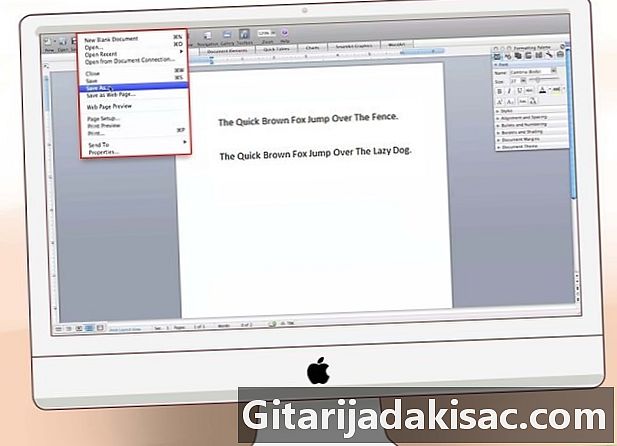
Gem dit dokument.
Metode 2 Lav et dobbelt mellemrum ved hjælp af inspektionslinjen
-

Åbn dit dokument. -

Vælg den e, hvor du vil indsætte det dobbelte mellemrum. -

Klik på inspektionsikonet i øverste højre hjørne af din side. Det er en blå cirkel med en jeg kursiv indeni. Et formatboks vises til højre for dit dokument. -

Vælg longlet T øverst på kassen. Dette indikerer ændringer i e-format. -
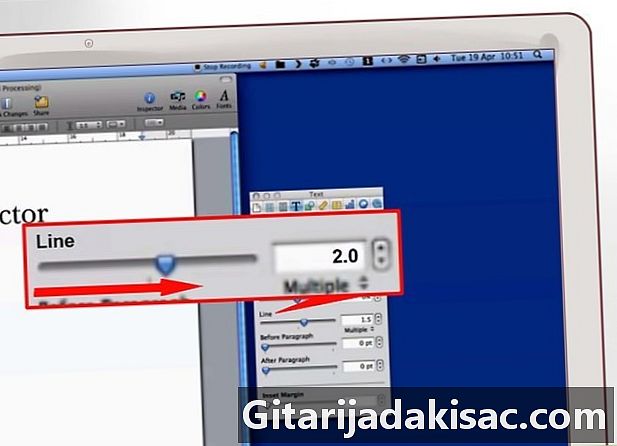
Find sektionen afstand og baren linje. Træk linjen til højre, indtil nummer 2. vises. Træk den til venstre for at vende tilbage til den enkelte placering. -
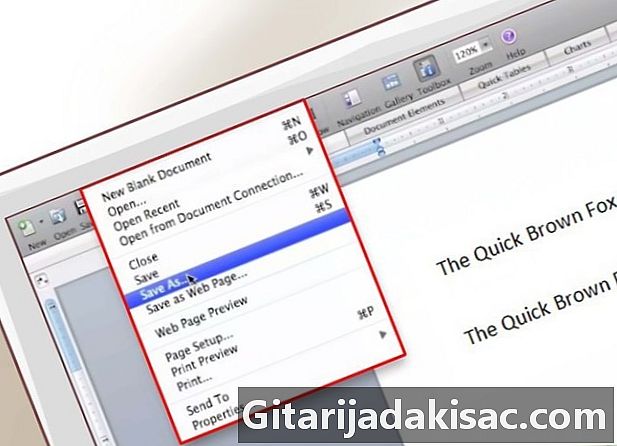
Gem dit dokument.